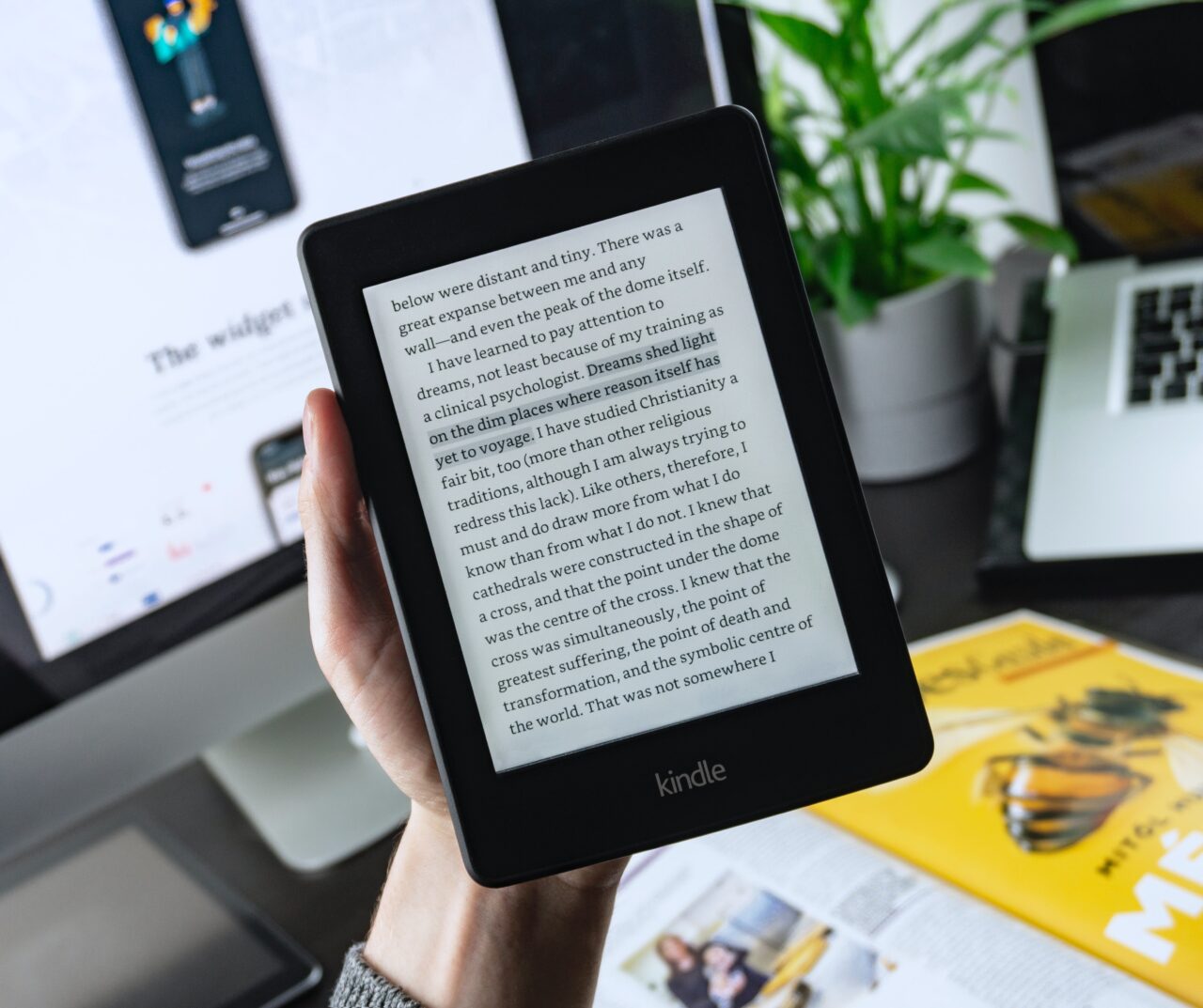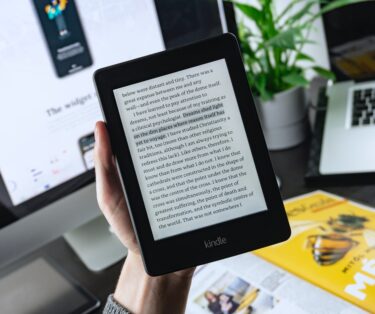2022年7月12日〜13日に開催されていたAmazonの「プライムデー」
年に一度の大セール!を謳っているだけあって大幅なセール価格で商品が取り扱いされていましたよね。
みなさんも色んな商品を買ったのではないでしょうか。
今回は、そんなプライムデーでも取り扱われていた「Kindle」についてのちょっとしたトラブル(?)の解消方法を紹介したいと思います。
というのも、まさに僕が体験したことなのですが、こんな状況になったのです。
本を買ったはいいけど、スマホの方にデータがダウンロードされてしまって、肝心なKindleにデータが無い。。
せっかくのKindleが。。
気づいたときはなんてっこった!って思いでした。
もちろん、スマホで読むのも問題は無いのですが、せっかくなら「Kindleで読みたい!」と思い解消方法を探しました。
以外にも簡単にパソコン・スマホのどちらからでも解消できたので紹介します!
パソコンから書籍データを移行する方法
まずは、パソコンからデータを移行する方法です。
アカウントサービス内にある「デジタルコンテンツとデバイス」の中にある「コンテンツと端末の管理」をクリックします。

ここには購入した書籍データがリスト化されています。
移行したいデータにチェックをし、「配信」をクリックします。
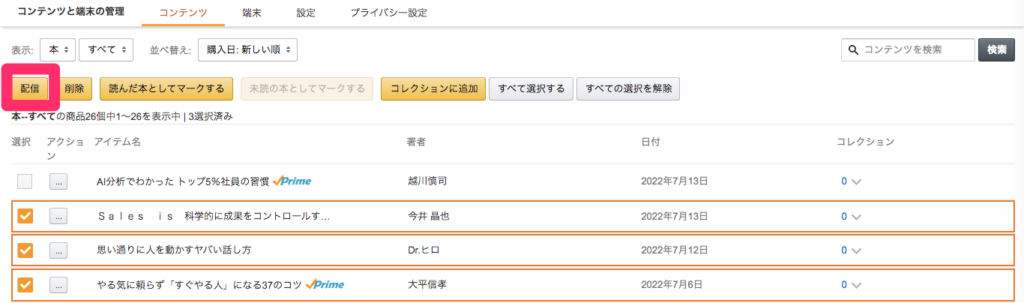
続いて、配信する先の端末を選択します。
今度こそ間違いないように「Kindle」を選択し、、、「配信」をします。
これで完了です!
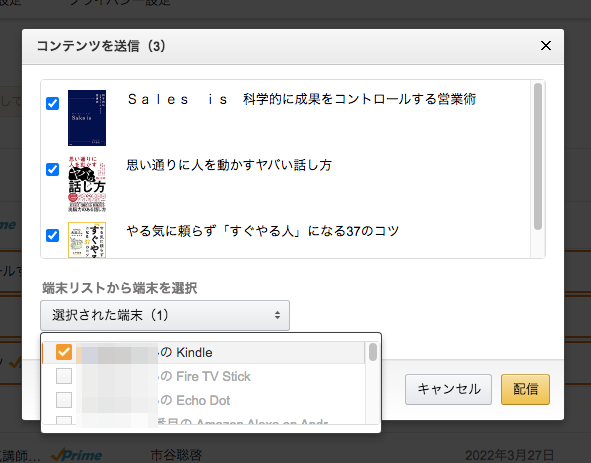
WiFiに接続しているKindleを見ると、、、
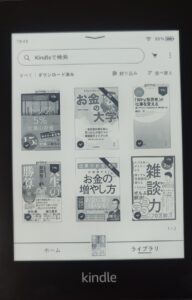
自動でダウンロードされます。
あとは、ダウンロード完了まで待てば操作終了です。
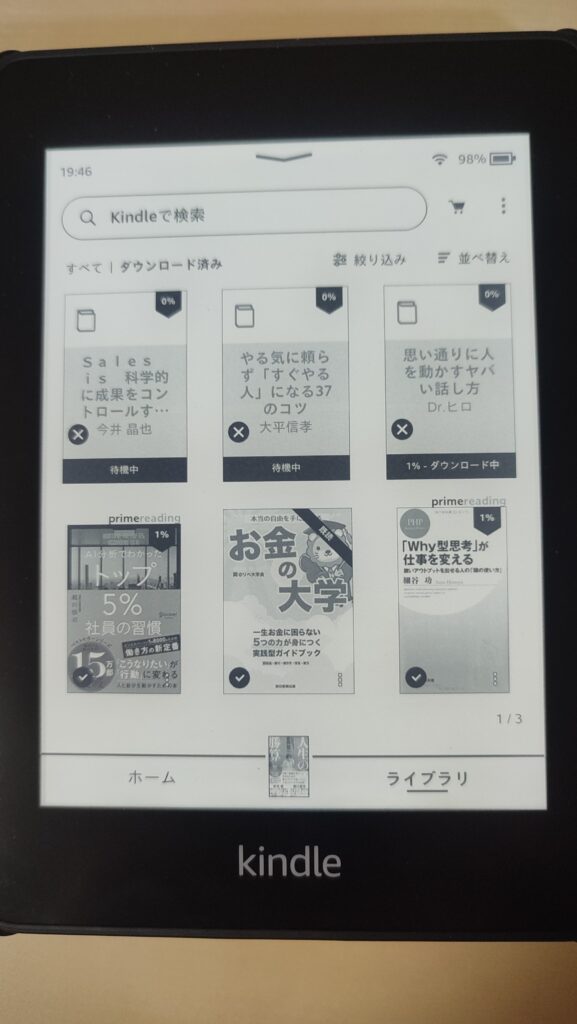
スマホから移行する方法
パソコンがない!という方でも、データの移行は出来ますのでご安心ください。
まずは、スマホのAmazonアプリにログインします。
こちらもパソコンと同様に「アカウントサービス」をクリックします。
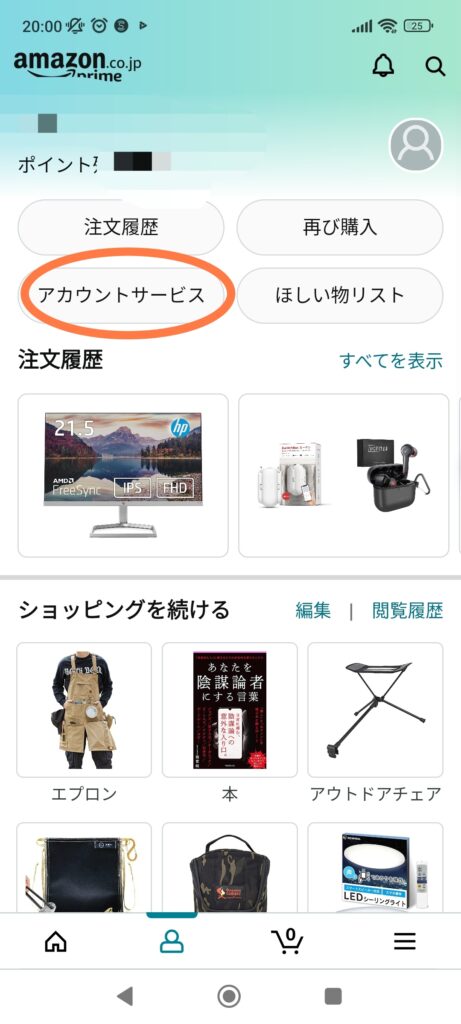
こちらも同様に「コンテンツと端末の管理」をクリックします。

移行したいデータにチェックをし、「配信」を押し、配信先の端末を選択すれば完了です。
ものすごくシンプルですよね。
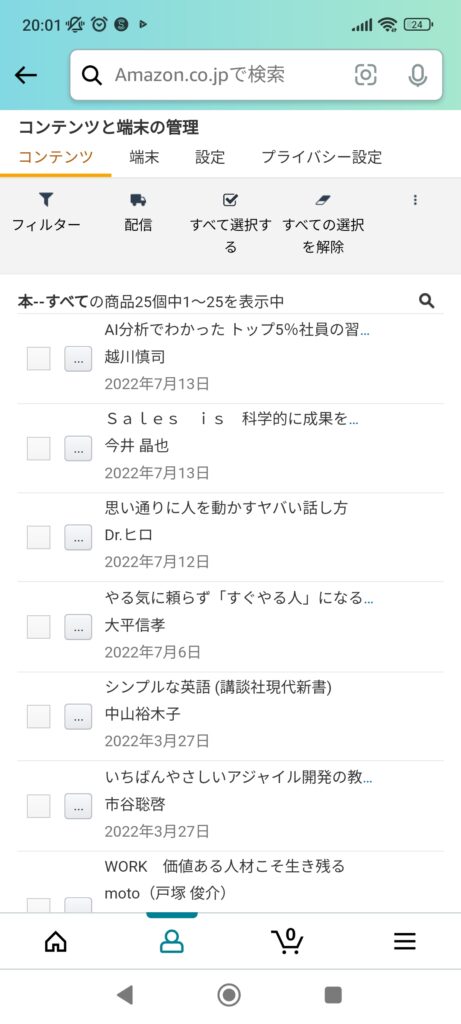
まとめ
最初は混乱しましたが、案外簡単な操作でデータの移行ができました。
天気も梅雨戻り?となり外に出るのも億劫な期間が続きそうなので<積ん読>することなく、しっかり読みたいと思います。
みなさんの読書タイムも充実しますように!